Dnes v našej krajine existujú dva vyhľadávače, ktoré vedú v obľúbenosti a výrazne predbiehajú všetky ostatné vo frekvencii používania. Sú to Google a Yandex. Okrem toho ide o výlučne ruský vývoj. Okrem funkcie vyhľadávania ponúka Yandex množstvo ďalších užitočné služby svojim používateľom vrátane e-mailu. Ak tento zdroj ešte nepoužívate, prečítajte si o tom, ako vytvoriť nový Poštová schránka na Yandex a aké príležitosti poskytuje.
Prvá vec, ktorú musíte urobiť, je dostať sa na hlavnú stránku vyhľadávača. Na tento účel v adresný riadok musíte zadať jeho adresu URL - www.yandex.ru. Napravo horný roh uvidíte malý štvorcový blok s názvom "Pošta". Potrebujeme tlačidlo, ktoré vám umožní vytvoriť poštovú schránku na Yandex. Volá sa to „Získať poštu“. Kliknite naň a prejdite do sekcie registrácie.
Pokyny na registráciu novej poštovej schránky v Yandex
Ak sa chcete zaregistrovať do systému, musíte do príslušných polí zadať nasledujúce údaje:
- priezvisko;
- Prihlásiť sa.
Ako si vybrať prihlásenie?
Prihlásenie je jedinečný identifikátor, ktorý budete používať na prihlásenie do svojej pošty a iných služieb v Yandex. Na uľahčenie vytvorenia prihlasovacieho mena vám bude ponúknutý zoznam 10 mien vygenerovaných na základe vašich osobných údajov (meno a priezvisko). Ak nie ste spokojní s navrhovanými možnosťami, môžete prísť s vlastnými, ale nemali by sa zhodovať s menami už zaregistrovanými v systéme. V opačnom prípade si budete musieť vybrať inú, kým nakoniec nenájdete voľnú. Poznámka: Po dokončení vytvorenia poštovej schránky na Yandex nebude možné zmeniť prihlasovacie meno.

Prísť s heslom
Ďalej budete presmerovaní na stránku registrácie hesla pre váš e-mail. Ak chcete vytvoriť novú poštovú schránku na Yandex, budete potrebovať spoľahlivú a najlepšie zložité heslo. Bezpečnosť vašej pošty pred hackovaním priamo závisí od toho, takže túto fázu berte vážne. Odporúča sa nepoužívať ako prístupový kód jednoduché slová(útočníci ich budú môcť ľahko vyzdvihnúť), ako aj mená, dátumy narodenia, údaje z pasu a podobné osobné údaje. Ak chcete vytvoriť dostatočne zložité heslo, použite „nelogickú“ postupnosť:
- malé a veľké písmená;
- čísla;
- prijateľné interpunkčné znamienka (čiarka, bodka, hviezdička, zátvorky atď.).
Môžete použiť veľmi jednoduchý nápad - vymyslite nejakú frázu v ruštine a napíšte ju pomocou anglického rozloženia klávesnice. V budúcnosti nikomu nehovorte svoje heslo, špecialisti Yandex nemajú právo ho žiadať.

Bezpečnostná otázka
Ďalším krokom, ktorým by ste mali prejsť na vytvorenie novej poštovej schránky na Yandex, je vymyslieť a odpovedať na bezpečnostnú otázku. V prípade, že ste ho zabudli, je potrebné obnoviť heslo. Otázka by tiež nemala byť niečo ako „ako sa volám?“ a odpoveď by ste mali poznať iba vy.
Mobilný telefón
Ak chcete, môžete pri registrácii pridať svoje číslo mobilný telefón, ktorý bude prepojený s vašou poštovou schránkou. Použije sa aj na obnovenie hesla. Okrem toho sa naň môžu odosielať niektoré dôležité upozornenia. Tento postup na prepojenie čísla je k dispozícii aj po vytvorení novej poštovej schránky na Yandex. Nájdete ho v príslušnej časti „Telefónne čísla“.
Záverečná fáza
Teraz vám zostáva už len pár krokov. Zadajte Špeciálne symboly(kód) vygenerovaný automaticky. Je to potrebné, aby ste systému dokázali, že nie ste robot, ale skutočná osoba. Po zadaní kliknite na tlačidlo „Vytvoriť poštu“. Teraz máte prístup k svojej vlastnej poštovej adrese.

Používame poštu Yandex
Najprv musíte otvoriť poštovú schránku na Yandex. Môžete to urobiť aj pomocou domovskej stránke. V pravom hornom rohu v modrom bloku zadajte svoje používateľské meno a heslo. Ak sa prihlasujete z cudzieho počítača, začiarknite políčko vedľa príslušnej položky. Budete presmerovaní do svojej poštovej schránky. Tu môžete:
- napísať, prečítať a poslať ďalej list;
- triediť a zoskupovať písmená;
- prispôsobiť typ rozhrania (výber dizajnu, úvodná obrazovka);
- konfigurovať rôzne;
- prihlásiť sa na odber RSS kanálov;
- oveľa viac.
Pomocou vstavaných funkcií si môžete nastaviť automatické triedenie písmen do priečinkov. Aby ste to dosiahli, musíte vytvoriť pravidlá s určitými podmienkami, za ktorých budú písmená spadať do jednej alebo druhej sekcie. Ak ste si vytvorili samostatnú poštu pre určité adresy (napríklad listy do práce), môžete si ich automatické preposielanie nastaviť v časti „Pravidlá spracovania listov“. S ďalšími možnosťami pošty Yandex sa zoznámite, keď si vytvoríte vlastnú poštovú schránku.

Mail pre doménu na Yandex
Okrem bežnej pošty si môžete na Yandex vytvoriť novú poštovú schránku, ktorá má jedinečnú adresu v tvare „[email protected]“. Tu môže byť názov ľubovoľné slovo, ktoré sa vám páči, a doména môže byť názov vašej domény, ak existuje. Zároveň môžete vytvoriť až tisíc poštových schránok na jednej doméne registrovanej na Yandex. To je výhodné, a to aj pre majiteľov malých spoločností. Doménu svojej organizácie tak môžete pripojiť k pošte Yandex a vytvoriť na nej poštové schránky pre všetkých svojich zamestnancov. Alebo ak ste supervízorom skupiny študentov, vytvorte si vlastný doménový e-mail a jednoducho a rýchlo komunikujte so všetkými svojimi študentmi.
Napríklad, email tento druh môže vyzerať [e-mail chránený]. Sara je tu meno vlastníka poštovej schránky a artstudio je názov organizácie, ktorá vlastní poštovú doménu.
Ako vytvoriť novú poštovú schránku na Yandex pre vašu doménu
Prvá vec, ktorú musíte urobiť, je pripojiť svoju doménu k službe Yandex. Na stránke „Pripojiť doménu“ je potrebné zadať jej názov do príslušného formulára a kliknúť na tlačidlo „Pripojiť“. Dostanete sa na stránku so zoznamom domén, ktoré ste pridali. Ak chcete začať používať službu Yandex.Mail, musíte prejsť dvoma krokmi:
- potvrďte, že túto doménu vlastníte;
- delegovať doménu na správu služieb Yandex.
Potom bude prístup do vašej poštovej schránky dostupný na adrese ako je mail.yandex.ru/for/domainname.ru. Ak chcete mať možnosť otvoriť poštovú schránku na Yandex prostredníctvom svojho rozhrania, musíte nakonfigurovať prístup k autorizačnému formuláru v doméne. V tomto prípade sa použije adresa ako mail.domainname.ru.
Môžete to urobiť pomocou editora záznamov DNS, ktorý je k dispozícii u vášho registrátora domény. Tu musíte poskytnúť nasledujúce informácie:
- názov subdomény (mail);
- posttype(cname);
- údaje (doména.mail.yandex.net).

Záver
V tomto článku sme sa pozreli na to, ako vytvoriť novú poštovú schránku na Yandex a ako ju možno použiť. Okrem toho sme sa dozvedeli o možnosti vytvorenia vlastného poštová doména v službe Yandex, ktorá vám umožňuje vytvárať obrovské množstvo „podriadených“ poštových schránok pre vašich zamestnancov, študentov, priateľov alebo len pre seba. Dúfame, že tieto informácie boli pre vás užitočné.
Na prístup k službe Yandex.Mail potrebujete účet Yandex. Ak ho nemáte, postupujte takto:
Zadajte svoje meno a priezvisko.
Vymyslite alebo vyberte z navrhovaných možností jedinečný identifikátor (login), ktorý budete používať na autorizáciu v pošte a iných službách Yandex.
Pozornosť. Po registrácii nebudete môcť zmeniť prihlasovacie meno.
Vytvorte a zapamätajte si heslo na prístup k svojmu účtu. Heslo musí byť silné, aby sa útočníci nedostali k vašim osobným údajom.
Uveďte číslo svojho mobilného telefónu. Pomocou tohto čísla budete môcť obnoviť svoje heslo a dostávať upozornenia a budete ho môcť použiť aj ako dodatočné prihlásenie. Ak chcete neskôr pridať telefónne číslo, môžete tak urobiť na stránke Telefónne čísla. Ak nechcete poskytnúť telefónne číslo, kliknite na odkaz nemám telefón a vyberte bezpečnostnú otázku a uveďte na ňu odpoveď. Tieto údaje sú potrebné na obnovenie hesla.
Zadajte znaky z obrázku (ide o ochranu pred automatická registrácia).
Poznámka. Ak sú znaky na obrázku ťažko rozpoznateľné, kliknite na odkaz Iný kód.
Uistite sa, že je začiarknuté políčko označujúce, že súhlasíte s podmienkami. súhlas používateľa a súhlas so spracovaním osobných údajov.
Kliknite na tlačidlo Registrovať.
Po registrácii dostanete emailová adresa, ktorý pozostáva z vášho prihlasovacieho mena, ikony @ a názvu domény yandex.ru (alebo jedného z jej doménových aliasov). Napríklad, [e-mail chránený]. Alias domény sa určí automaticky pri registrácii.
Kedykoľvek môžete zmeniť svoje osobné údaje, položiť inú bezpečnostnú otázku, zadať alternatívne e-mailové adresy, na ktoré vás môžeme kontaktovať, alebo upraviť zoznam telefónnych čísel.
Ako zmeniť prihlásenie
Prihlasovacie meno vytvorené pri registrácii na Yandex nemôžete zmeniť, môžete si však zaregistrovať nové. Ak to chcete urobiť, kliknite na odkaz Odhláste sa zo služieb Yandex v ponuke účtu v pravom hornom rohu stránky a potom na stránke, ktorá otvorí prepojenie Vytvoriť poštu.
Pozornosť. Ak ste si zaregistrovali novú poštovú schránku a chcete mať prístup k svojim starým e-mailom, musíte si nastaviť zberač pošty zo starej poštovej schránky. Ak chcete posielať e-maily z oboch adries, môžete pridať starú adresu ako sekundárnu.
Ako vymyslieť silné heslo
Dobré heslo- taký, ktorý je ťažké uhádnuť alebo vybrať.
Nikdy nikomu nehovorte svoje heslo, aby sa prihlásil do vášho účtu. Čím viac ľudí pozná vaše heslo, tým vyššia je pravdepodobnosť, že ho útočník zistí.
Ak chcete vytvoriť zložité heslo, použite:
interpunkčné znamienka:
`` sú povolené! @ # $ % ^ & * () - _ = + ( ) ; : \" | , .< > / ?
;Iba ~ a " nie sú povolené.
veľké aj malé latinské písmená;
Ktoré heslá sú slabé?
Čo by sa nemalo používať ako heslo:
Heslá, ktoré už používate na iných stránkach alebo aplikáciách. Ak by niekto zistil napríklad vaše heslo do sociálna sieť, s týmto heslom sa pokúsia prihlásiť nielen do Yandexu, ale aj do iných sociálnych sietí, poštových služieb a online bánk.
Bežné slová (margarita, begemot), ako aj predvídateľné kombinácie písmen (qwerty, 123456)
Osobné údaje, ktoré by ste mohli uviesť niekde na internete: meno, dátum narodenia, číslo pasu atď. Nemalo by sa používať ani rodné meno vašej matky, ktoré, zdá sa, nikto nepozná.
Špeciálna poštová adresa
Ak pri registrácii v internetových obchodoch, fórach alebo iných zdrojoch nechcete uvádzať svoju skutočnú e-mailovú adresu, pridajte do svojho prihlasovacieho mena znak + a akékoľvek slovo, podľa ktorého túto stránku spoznáte. Mali by ste skončiť s adresou asi takto: [e-mail chránený]. E-mail odoslaný na túto adresu bude odoslaný do priečinka Spam vašej skutočnej poštovej schránky.
Špeciálna poštová adresa na Yandex bude tiež užitočná na opätovnú registráciu na stránke. Napríklad, ak ste zabudli heslo pre svoj účet na tejto stránke a nemôžete ho obnoviť.
Yandex nie je len vyhľadávač, ale aj služba, ktorá ponúka jednoduchý a jednoduchý spôsob vytvorenia poštovej schránky. Registrácia zaberie 5 – 10 minút a môžete ju používať dlhodobo a úspešne.
Po registrácii dostanete poštovú adresu (e-mail), ktorá je potrebná na korešpondenciu s priateľmi, kolegami, odbery, vytvorenie stránky na sociálnych sieťach. siete.
Možnosti poštovej schránky na serveri Yandex
Každý odosielateľ má svoje vlastné charakteristiky.
Pozrime sa na hlavné funkcie Yandex:
- prijímanie a odosielanie listov a súborov;
- informácie o odosielateľovi sú v liste;
- neobmedzený objem;
- zaujímavé a neštandardné témy rozhrania;
- dostupnosť Yandex.Disk s kapacitou 10 GB;
- rýchly prístup k súborom a odkazom pripojeným k listu;
- prezeranie pripojených súborov priamo v poštovom rozhraní;
- vytvorenie poštovej schránky pre doménu.
Používaním tejto služby môžete nastaviť pohodlné pracovisko na korešpondenciu. A tiež zdieľať veľké súbory.
Tvorcovia mysleli na tých, ktorí využívajú poštu na osobnú korešpondenciu, aj na tých, ktorí túto službu potrebujú na prácu (organizácie, majitelia domén).
Video: vytvorenie elektronickej schránky
Etapy tvorby
Základ tejto služby sa nijako zvlášť nelíši od ostatných. Vytvorenie e-mailovej adresy na Yandex preto nebude ťažké, a to ako pre začiatočníka, tak pre vlastníka inej poštovej schránky.

Najprv musíte prejsť na oficiálnu webovú stránku Yandex. V pravom hornom rohu kliknite na „Vytvoriť poštovú schránku“. V zobrazenom okne vyplňte polia: Meno a Priezvisko. Ak nechcete šíriť svoje priezvisko online, môžete zadať fiktívne.
Jedinečné prihlásenie
Prihlasovacie meno je vaše druhé meno. Uvediete to pri vstupe do vašej poštovej schránky. Prihlasovacie meno bude tiež začiatkom vášho e-mailu.
Dôležité! Zadajte prihlasovacie meno, ktoré sa nebudete hanbiť poslať svojim priateľom alebo kolegom.
Preto by malo byť vaše e-mailové meno jedinečné, čitateľné a ľahko zapamätateľné.

Prihlasovacie meno by malo pozostávať iba z latinských znakov, sú možné čísla. Naľavo od poľa sa zobrazí nápoveda, ako by mohlo vyzerať vaše meno. Môže to byť napríklad číslo vášho mobilného telefónu.

Napravo od poľa bude napísaná jedna z dvoch vecí: meno je obsadené alebo voľné.

Ak ste zaneprázdnení, môžete k svojmu menu pridať ďalšie čísla alebo písmená. Alebo skúste zadať niečo iné.

Ak máte pocit, že môžete prejsť do ďalšej fázy.
Systém vám zvyčajne ponúka bezplatné možnosti. Sú založené na vašom mene a priezvisku plus ďalšie čísla.
Ak máte problém vymyslieť názov, vyberte si ktorúkoľvek z možností, ktorá sa vám páči. Kliknite naň a automaticky sa zobrazí vo vstupnom poli.
Dôležité! Zapamätajte si prihlasovacie meno, ktoré ste si zvolili, použijete ho na prihlásenie.
Prihlasovacie heslo
Na ochranu a prístup k vášmu e-mailu budete potrebovať heslo. Malo by byť ľahko zapamätateľné a zároveň ťažko uhádnuteľné.
Dôležité! Pre spoľahlivosť je lepšie používať rôzne registre, jazyky, čísla a symboly.
Vo vstupnom poli sa namiesto symbolov objavia bodky. Ide o ochranu vašich údajov pred zvedavými očami.
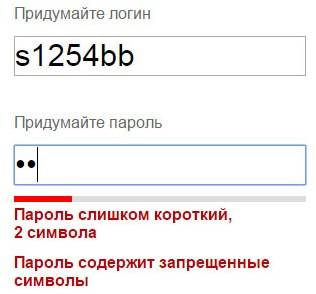
Pod poľom sa vám zobrazí úroveň ochrany:
- jednoduchý;
- priemer;
- spoľahlivý.
Je potrebné vylepšiť jednoduchú možnosť aspoň na priemernú úroveň.

Je veľmi jednoduché vytvoriť zložité heslo zadaním obľúbenej frázy na anglickej klávesnici. Originál bude vyzerať ako súbor písmen a symbolov.
Potom zopakujte zadané heslo v príslušnom poli.
Ak zabudnete a stratíte svoje heslo, existuje spôsob, ako potvrdiť, že ste vlastníkom e-mailu. O ňom nižšie.
Otázka na obnovenie prístupu
Vyžaduje sa bezpečnostná otázka, aby ste mohli ľahko obnoviť zabudnuté heslo. Telefónne číslo sa zadáva na rovnaký účel.
Dôležité! Nie je potrebné vymýšľať geniálne otázky. Koniec koncov, odpoveď na ňu by mala byť vždy vo vašej hlave.
Štandardnou voľbou je vybrať rodné meno matky, pretože je nemenné a nezabudnuteľné.
Do príslušných polí je potrebné zadať otázku a odpoveď. Systém si ho zapamätá a keď požiadate o obnovenie hesla, požiada vás o odpoveď na vašu tajnú otázku.

Ak vám žiadna z navrhovaných možností nevyhovuje, vyberte možnosť „Položiť vlastnú otázku“. Napíšte to a odpovedzte nižšie.
Ak zadáte telefónne číslo, potom pri podobných akciách dostanete SMS s kódom. Prepíšete kód do príslušného poľa a prejdete do svojej poštovej schránky.
Dokončenie
Ďalšie pole je „Zadajte symboly“ alebo „Zadajte captcha“, pod ním je obrázok, na ktorom sú symboly napísané, takže ich musíte zadať do úplne spodného poľa.

Na dokončenie registrácie potrebujete:
- začiarknite políčko označujúce súhlas s pravidlami Yandex;
- Kliknite na tlačidlo Registrácia.
Všetky poštové schránky boli vytvorené.
Teraz ste na stránke so svojimi písmenami. Jeden tu už je prichádzajúci list od spoločnosti Yandex. Môžete ho otvoriť kliknutím na doručenú poštu a v zobrazenom okne kliknite na samotný list.
Ako vytvoriť e-mail na Yandex pod iným menom
Používatelia internetu potrebujú poštu na rôzne účely. Veľmi pohodlné je vytvoriť si napríklad samostatnú adresu na registráciu odberov. Potom sa dôležité listy nestratia medzi zoznamom adries.
Najprv sa musíte odhlásiť zo svojej pošty:

Kliknite na tlačidlo „Registrácia“ a vyplňte všetky polia Registračný formulár. Až teraz zadajte ďalšie prihlásenie, aj to by malo byť bezplatné.
Môžete zadať rovnaké heslo, je to pohodlnejšie. Ale opakovanie hesiel robí vašu bezpečnosť zraniteľnou. Schránku na prijímanie listov s osobnými údajmi je preto lepšie chrániť dobrým heslom. Nemal by sa však používať nikde inde.
Bezpečnostnú otázku je možné ponechať rovnakú ako na prvom poli.
Ak ste zadali telefónne číslo, musíte pri vytváraní novej adresy zadať novú adresu. K tomuto číslu musíte mať prístup, pretože naň bude odoslaná SMS s potvrdzovacím kódom.
Tvorbu dokončíme rovnakým spôsobom.
Používame poštu
Teraz musíte prísť na to, ako pracovať s e-mailom. Ihneď po registrácii sa dostanete na ovládací panel správ.

Vľavo je menu:
- Doručená pošta – tu sa prijímajú a zhromažďujú prijaté správy. Ak chcete otvoriť písmeno, stačí naň umiestniť kurzor a kliknúť ľavým tlačidlom myši. Neprečítané sú zvýraznené tučným písmom. Keď list otvoríte, nebude zvýraznený;
- odoslané - názov hovorí sám za seba. Tu sú uložené všetky správy, ktoré vytvoríte a odošlete príjemcovi;
- diaľkový– správu je možné vymazať z ľubovoľného priečinka a potom bude odoslaná do tohto priečinka;
- spam – tu končí všetka reklamná korešpondencia;
Dôležité! Správy, ktoré potrebujete, môžu tiež skončiť v spame, preto je lepšie tento priečinok pravidelne kontrolovať a nepotrebné odstraňovať.
- koncepty – ak ste napísali text a rozptyľovali ste sa, môžete si ho radšej uložiť ako odoslať. Uloženú správu nájdete v priečinku „Drafts“;

Na vytvorenie správy potrebujete:
- ísť na poštu;
- vyberte kartu „Listy“ - „Napísať“;
- Do poľa „komu“ zadajte e-mailovú adresu príjemcu;
- v poli „Predmet“ - názov správy (vyplnenie je nepovinné);
- vo veľkom bielom poli - text správy;
- kliknite na "Odoslať".
Všetky správy boli odoslané. Môžete tiež pripojiť pohľadnicu alebo súbor.
Existujú dva spôsoby, ako odstrániť písmeno:
- otvorte list a kliknite na tlačidlo „Odstrániť“ v hornej časti;
- otvorte priečinok, kde sa nachádza nepotrebný list, začiarknite políčko vedľa neho. Kliknite na „Odstrániť“ v hornej časti.

V hornej časti je horizontálne menu:
- písmená;
- disk;
- kontakty.
Každý z týchto bodov má svoje podbody. Práca s písmenami je popísaná vyššie. Veľké súbory sú uložené na disku; a v kontaktoch si môžete vytvoriť svoje vlastné notebook, s adresami ich zapisovateľov.
Po dokončení nezabudnite opustiť krabicu. Týmto spôsobom nikto nebude môcť čítať vašu korešpondenciu.

Ak sa chcete znova prihlásiť do svojej pošty, musíte:
- prejdite na hlavnú stránku;
- zadajte svoje používateľské meno a heslo;
- kliknite na „Prihlásiť sa“.
Vytvorte poštu pre svoju doménu
Ak ste vlastníkom domény, môžete si vytvoriť poštovú schránku s adresou ako „[email protected]“, kde meno je ľubovoľné slovo. Pre jednu doménu vám služba umožňuje vytvoriť až tisíc schránok.
Navyše môžete pripojiť doménu vašej organizácie. Môžete ho použiť na vytváranie pošty pre svojich zamestnancov.
Algoritmus tvorby:
- prejdite na stránku pripojenia domény;
- vyplňte príslušné polia;
- kliknite na „Pripojiť“.

Systém vás zavedie na stránku s vašimi doménami.
Začať:
- potvrďte, že toto je vaša doména;
- odošlite doménu do správy služby.
Vytvorenie poštovej schránky je jednoduché a rýchle. Na Yandex ru intuitívne prehľadné rozhranie. Preto si stačí prečítať všetky tipy a vyplniť príslušné polia.
Možnosti tejto služby sú pomerne široké. Zdalo by sa, že tvorcovia premysleli všetko do najmenších detailov, pokiaľ to používateľom vyhovovalo.
Niekedy existuje potreba a/alebo neodolateľná túžba „prepojiť“ niekoľko e-mailových adries s jednou poštovou schránkou naraz – povedzme, zaregistrovať dve rôzne účtov na žiadnej stránke a zároveň si na tento účel nevytvárajte samostatnú schránku (napokon, ako viete, drvivá väčšina stránok a služieb sa riadi logikou 1 schránka = 1 účet). Samozrejme, veľa ľudí má viacero schránok naraz a vedia si nastaviť automatické preposielanie pošty, no spokojní majitelia schránok Gmail dokáže všetko zorganizovať oveľa jednoduchšie a elegantnejšie...
V skutočnosti mi sám Boh povedal, aby som sa začal zaujímať o túto problematiku - ako vidíte, tento blog je dvojjazyčný (angličtina a ruština) a chcel som zachovať rovnakú situáciu v iných službách - najmä Twitter. Keďže som absolútne nechcel vytvárať ďalšiu poštovú schránku, ktorú som vôbec nepotreboval, rozhodol som sa zistiť, ako takéto problémy vyriešili tí, ktorí čelili takejto potrebe predo mnou. A našlo sa veľmi úspešné riešenie.
Hetrik Gmailu
Existujú tri šikovné spôsoby, ako získať viacero jedinečných e-mailových adries, ktoré budú akceptovať iné stránky pre jeden účet Gmail.1. Používanie domén @gmail.com a @googlemail.com
Ak potrebujete iba dve rôzne adresy (ako som potreboval pre ruskú a anglickú verziu môjho Twitteru), potom môžete jednoducho použiť inú doménu Gmail, ktorá je synonymom a prinesie vám listy do jednej schránky na obe adresy. Inými slovami, adresa ako [e-mail chránený] A [e-mail chránený]- To je to isté. Pre všetky ostatné stránky však budú tieto dve adresy vyzerať inak, a preto si na nich môžete zaregistrovať dva účty naraz a dostávať všetky listy do jednej poštovej schránky.2. Použitie bodiek v adrese pred „psom“ - [e-mail chránený]
Gmail vám umožňuje oddeliť vaše e-mailové meno bodkami naľavo od znaku psa – so všetkými možnosťami, ako napr [e-mail chránený], [e-mail chránený], [e-mail chránený] atď. sú synonymá a všetky listy im zaslané prídu na miesto určenia – na pôvodnú adresu [e-mail chránený]. Prirodzene, každá takáto adresa bude považovaná za jedinečnú v očiach iných stránok.3. Pridanie ďalšieho riadku so znamienkom plus k názvu – [e-mail chránený]
A nakoniec, najsofistikovanejším trikom, ktorý vám umožní získať prakticky neobmedzený počet synoným pre vašu e-mailovú adresu v Gmaile, je použitie ďalšieho riadku so znamienkom plus pred znakom psa. To znamená mať adresu ako [e-mail chránený], možno použiť ako synonymá [e-mail chránený], [e-mail chránený], [e-mail chránený]- pri prijímaní pošty systém odošle list na adresu umiestnenú naľavo od znamienka plus.Okrem toho má táto metóda ďalšiu výhodu - napríklad: ak za znamienko plus zahrniete názov stránky, na ktorej ste sa zaregistrovali pomocou tejto e-mailovej adresy - neskôr bude možné vypočítať, ktorá stránka prepustila vašu adresu do rúk spamerov, t.j. V riadku „Komu“ listu, ktorý dostanete, sa zobrazí celá adresa vrátane všetkých znakov za znamienkom plus. Pohodlný spôsob, ako presne identifikovať, odkiaľ bola vaša adresa získaná.
Ahojte všetci! V tomto článku pokračujem v recenzii poštových služieb, ktoré sú u nás (a niektorých susedov) obľúbené.
Už sme prišli na to, že bez modernému používateľovi Runet, a najmä pre freelancera alebo blogera - nikde: koniec koncov, na registráciu v akejkoľvek internetovej službe, či už je to hosting alebo externá výmena, potrebujete e-mailovú adresu. , o tom, ako sa tam zaregistrovať, pracovať a konfigurovať rozhranie, ako aj odstraňovať a obnovovať poštu. Dnes sa podrobne pozrieme na jedného z hlavných konkurentov gmailu na ruskom internete – konkrétne na Yandex.Mail.
Bezplatná pošta Yandex: malá história
Poďme sa rýchlo pozrieť na históriu pošty Yandex. Rovnako ako Google, aj vyhľadávací nástroj Yandex dnes nie je len nástrojom na vyhľadávanie informácií na internete, ale celý systém rôzne služby určené na uľahčenie života používateľa World Wide Web (no, ako si ho uľahčiť... niekedy to zamotá ešte viac, ale nehovorme o smutných veciach). Jednou z týchto služieb je e-mail Yandex.
Yandex spustil svoju vlastnú e-mailovú službu v roku 2000, ktorá bola v tom čase už pomerne populárnym národným vyhľadávacím nástrojom. Mimochodom, moja poštová schránka Yandex bola zaregistrovaná v roku 2003. V tom istom roku sa objavila „Obrana proti spamu“ - technológia určená na ochranu používateľov pošty pred spamom. V roku 2010 bol vylepšený antispamový algoritmus a objavila sa osobná „Obrana proti spamu“: okrem použitia všeobecné pravidlá definície spamu, používateľ si môže nakonfigurovať a použiť svoje vlastné.
V roku 2014 rozhranie Poštová služba bol kompletne aktualizovaný a pridala možnosť práce s poštou offline, ako aj práce s viacerými poštovými schránkami. Odvtedy pošta neprešla významnými zmenami, ale Yandex nenecháva svoju poštovú službu osamote: neustále sa vyskytujú vylepšenia a zmeny. O histórii vzniku týchto dvoch vyhľadávače Mám .
Registrácia poštou
Začnime registráciou. Ak chcete vytvoriť poštu Yandex, musíte si zaregistrovať účet v Yandex. Ako to spraviť? Poďme do www.yandex.ru a v pravom hornom rohu prehliadača vidíme nasledujúci obrázok:

Prípadne môžeme okamžite zadať e-mailovú adresu Yandex mail.yandex.ru a zobraziť ďalší obrázok:

Vyberte možnosť „Vytvoriť e-mail“ alebo „Registrácia“. V oboch prípadoch sa dostaneme k registračnému formuláru:

Všetko je mimoriadne jednoduché.


Dobre, teraz je po všetkom. Kliknite na tlačidlo „Registrovať“ a máte hotovo. Ocitneme sa v našej novej pošte a privíta nás sprievodca nastavením. Tento krok môžete preskočiť alebo využiť jeho služby. Navrhuje nastaviť:
- Odkaz na mobilnú aplikáciu
- Dekor
- Zberač pošty
Áno, aj tak je lepšie to preskočiť. Tieto nastavenia zvážime v poradí podľa všeobecnej priority. Poďme teraz zistiť, ako nastaviť poštu Yandex.
Webové rozhranie pošty vyzerá takto:

Ak si prečítate moju recenziu Gmail, alebo mať schránku v tejto poštovej službe - môžete si dať pozor na nepochybnú podobnosť oboch rozhraní. Existujú aj rozdiely.
Rovnako ako v prípade Gmailu, nastavenie schránky možno rozdeliť na dve etapy – nastavenie účtu a nastavenie samotného webového rozhrania.
Ak chcete pristupovať k nastaveniam účtu z pošty, prejdite do pravého horného rohu webového rozhrania, kde je zobrazený kruh s ikonou, a vyberte položku „Správa účtu“:

Ak nie sme na pošte, ale na domovskej stránke Yandex yandex.ru, potom v pravom hornom rohu prehliadača budeme mať nasledujúci obrázok:

Kliknite buď na ikonu alebo na prihlásenie a vyberte položku ponuky „Pass“. Dostaneme sa k službe Yandex.Passport, ktorá vám umožňuje spravovať všetky údaje účtu:

Ako viete, registrácia účtu na Yandex vám umožňuje nielen vytvárať email Yandex, ale tiež získať prístup ku všetkým ostatným službám Yandex. Teraz nás zaujíma iba pošta, takže sa pozrime, čo v Yandex.Passport možno pripísať nastaveniu poštovej služby.
- Fotografia a osobné údaje sú myslím každému jasné.
- Zabezpečenie účtu. Tu sa zobrazí výzva na prepojenie vášho telefónneho čísla (ak ešte nie je prepojené), zmenu hesla, bezpečnostnej otázky atď.
- Emailové adresy. V tomto nastavení môžete viazať náhradný e-mail - možno ho použiť, ak potrebujete obnoviť svoju poštovú schránku, a okrem toho sa na ňu budú odosielať upozornenia z Yandexu, ak sa vyskytnú nejaké problémy s vašou poštou (chcel by som bez toho, kurz).
Okrem toho sa tu zobrazujú ďalšie poštové adresy (aliasy) a adresy tretích strán, z ktorých sa zbiera pošta. O tom všetkom si povieme trochu neskôr.
- Riadenie prístupu. Tu sú dve zaujímavé možnosti:
- Povoliť heslá aplikácií
- Nastavte si dvojfaktorovú identifikáciu
Heslá aplikácií
Čo to znamená v súvislosti s poštou? Povedzme, že pošta príde do vášho počítača alebo telefónu, kde máte nainštalovaného e-mailového klienta. Tento program by mal prijímať poštu od spoločnosti Yandex a podľa toho sa prihlásiť do svojho účtu. Individuálne heslo si môžete vytvoriť iba pre túto e-mailovú aplikáciu: s týmto heslom sa prihlási do vášho účtu a bude mať prístup výlučne k vašej pošte. Táto metóda vám umožňuje ďalej zabezpečiť váš účet bez zdieľania spoločného e-mailového hesla s jednotlivými aplikáciami.
Prejdite do časti Kontrola prístupu – „Povoliť heslá aplikácií“:

V zobrazenom okne vyberte „Vytvoriť Nové heslo“ a vyberte položku „Pošta“:

Zadajte názov hesla, napríklad Outlook, a kliknite na „Vytvoriť“:

Heslo bolo vygenerované. Kliknite na „Dokončiť“. Teraz to už len musíme špecifikovať v nastaveniach poštového programu.
- Upozorňujeme - po zmene všeobecného hesla vo vašom účte Yandex, a to aj po obnovení zabudnuté heslo, budete musieť zmeniť všetky heslá aplikácií.
Dvojfaktorové overenie
Prihlásenie do vašej poštovej schránky sa vykonáva pomocou prihlasovacieho mena a hesla, ktoré ste zadali pri vytváraní poštovej schránky. Yandex však umožňuje nahradiť trvalé heslo jednorazovým heslom pomocou dvojfaktorového identifikačného algoritmu. Poďme sa teraz pozrieť, ako ho nastaviť a ako ho používať.
Prejdite na Kontrola prístupu - „Nastaviť dvojfaktorovú identifikáciu“.
Bez mobilného telefónu sa tu nezaobídete. Uvedieme vaše telefónne číslo a dostaneme SMS s kódom, ktorý budete musieť zadať do špeciálneho okna. Potom prejdite na krok 2.

Prichádzame s PIN kódom. Poznámka: Ako kód som zadal 123456 - toto číslo mi však nefungovalo:

Tento PIN kód si treba zapamätať, alebo ešte lepšie zapísať na bezpečné miesto: budeme s ním musieť neustále pracovať.
Teraz potrebujeme aplikáciu Yandex.Key na mobilnom zariadení. Táto aplikácia generuje jednorazové heslá, ktoré sa použijú na prihlásenie do vášho účtu.
Ak ešte nie je nainštalovaný, budete si ho musieť stiahnuť (prijatím odkazu alebo tak, že ho nájdete sami v Google Play alebo Obchod s aplikaciami). Po inštalácii pridajte účet do Yandex.Key prečítaním QR kódu:

Alebo manuálne zadaním prihlasovacieho mena a tajného kľúča:

Po pridaní účtu do mobilného zariadenia budete musieť zadať PIN kód, ktorý ste vytvorili v kroku 2. Aplikácia vygeneruje heslo, ktoré budete musieť zadať v kroku 4. Heslo je platné 30 sekúnd; Vzhľadom na to, že pozostáva z 8 náhodných latinských písmen, môže byť jeho zadanie načas náročné. Ak nemáte čas, počkajte na ďalšie heslo.

Keď je aktivovaná dvojfaktorová autentifikácia, všetky aplikácie musia používať heslá aplikácií. V tomto kroku môžu byť tiež pripojené.

Páči sa ti to. Dosť zložitý postup, musím povedať. Dobrá vec je, že to musíte urobiť len raz.
Prihlásenie do účtu je teraz možné dvoma spôsobmi:
- Prvý spôsob. Spustite Yandex.Key na svojom mobilnom zariadení. Pri prihlasovaní do aplikácie je potrebné zadať PIN kód, ktorý ste vytvorili v kroku 2 nastavenia autentifikácie:

Program vygeneruje heslo, ktoré je potrebné zadať spolu s prihlásením:

- Druhý spôsob. Kliknite na ikonu zobrazujúcu QR kód:

Dostaneme obrázok s QR kódom:

Spustite aplikáciu, kliknite na „Prihlásiť sa pomocou QR kódu“. Kamera sa zapne a keď na ňu namierite kód, načíta sa. Potom telefón upozorní Yandex, že kód bol úspešne prečítaný a získate prístup k svojmu účtu.
Mimochodom, v prihlasovacom formulári vidíte políčko „Počítač niekoho iného“. Aj toto je jeden zo spôsobov ochrany vášho účtu. Ak pristupujete k svojmu e-mailu z počítača niekoho iného, najmä z počítača, ktorý je verejne prístupný, odporúčam vám začiarknuť toto políčko. Ak sa zabudnete odhlásiť zo svojho účtu, keď zatvoríte prehliadač (alebo po niekoľkých hodinách, ak okno prehliadača zostane otvorené), vaša relácia sa uzavrie. Je však samozrejme lepšie nezabudnúť na potrebu odhlásiť sa zo svojho účtu, najmä ak sa prihlasujete z počítača niekoho iného.
Váš účet a e-mail sme teda ochránili. Majte na pamäti: pri použití dvojfaktorovej autentifikácie na prihlásenie do e-mailu musíte mať smartfón s nainštalovaným Yandex.Key. Ako pohodlné a opodstatnené je to pre vašu prácu s poštou, je len na vás.
Ešte pár slov o nastavení účtu. Keď v rozbaľovacej ponuke kliknete na ikonu s fotografiou (alebo bez fotografie), zobrazí sa položka „Pridať používateľa“:

čo to je a prečo? Faktom je, že môžete mať niekoľko účtov Yandex na rôzne účely - na prácu, na použitie ako čisto domáca e-mailová adresa atď. Môžete medzi nimi rýchlo prepínať bez toho, aby ste opustili jeden a neustále sa prihlasovali do druhého. Ak to chcete urobiť, kliknite na „Pridať používateľa“. Zadajte prihlasovacie meno a heslo iného účtu a teraz už stačí len kliknúť požadovaný účet vstúpiť doň:

Veľmi ergonomické, však?
Teraz prejdime k samotnému nastaveniu e-mailovej služby.
Nastavenie pošty Yandex sa vykonáva pomocou ikony ozubeného kolieska v pravom hornom rohu:
. 
Všimnite si, že ľavý stĺpec zobrazuje aktuálnu ponuku. V nastaveniach sa teda môžete presúvať z položky na položku nielen v okne Nastavenia, ale aj cez vertikálne menu. Toto je funkcia rozhrania Yandex, celkom pohodlná.
Ako vidíte, existuje veľa nastavení. Nuž, poďme sa s nimi vysporiadať.
Začnime dizajnom. Naľavo od ozubeného kolieska vidíte ikonu, ktorá sa opakuje aj v zozname nastavení. Toto je len výber farieb a obrázka na pozadí:

V tejto ponuke si môžete vybrať rôzne „tapety“, rôzne možnosti sfarbenia prvkov ponuky, pohrať sa a vybrať si dizajn podľa svojho vkusu. Ale tu nie je nič mimoriadne zaujímavé. Poďme ďalej.

- Meno a portrét - tu by nemali byť žiadne ťažkosti.
- Posielajte listy z adresy: tu to začína byť zaujímavejšie. Ak otvoríme rozbaľovací zoznam, uvidíme niekoľko adries s rôznymi zónami domény, navyše adresa je na ya.ru. Čo sa deje, pretože pri registrácii sme uviedli iba jednu e-mailovú adresu Yandex - na yandex.ru?

Faktom je, že pri registrácii poštovej schránky v akejkoľvek národnej doméne sa poštové schránky automaticky vytvoria v ďalších troch národných doménach Yandex, v zone.com a v doméne ya.ru. Tieto adresy sú aliasy (to znamená synonymá, analógy) vašej hlavnej adresy Poštová adresa. List odoslaný na [e-mail chránený], príde na môj e-mail presne taký istý, aký bol odoslaný na [e-mail chránený]. Yandex sa tak stará o jedinečnosť prihlásenia používateľa vo všetkých jeho zónach a doménach.
Takže v tomto nastavení môžeme určiť, ktorý e-mailový alias je vašou primárnou adresou, to je všetko.
- Okrem toho môžeme naše telefónne číslo okamžite prepojiť s poštovou schránkou ako poštový alias a prihlasovacie meno účtu Yandex: nastavenie „Urobiť telefónne číslo ako adresu“. V tomto prípade sa vytvorí individuálna korešpondencia medzi telefónnym číslom a účtom: pre každý účet môžete zadať iba jedno dodatočné prihlásenie a konkrétne telefónne číslo môže byť prihlasovacím údajom iba pre jeden účet. Stále ste zmätení z týchto aliasov, účtov a prihlasovacích údajov?
Vo všeobecnosti ide o to, že začiarkneme políčko, urobíme niekoľko kliknutí myšou - a vaše telefónne číslo sa stane vaším prihlasovacím menom a vašou e-mailovou adresou, zatiaľ čo vy môžete naďalej používať svoje staré prihlasovacie meno Yandex (a adresu, samozrejme). . Okrem toho, iba so starým prihlásením budete môcť obnoviť prístup k svojej pošte - dobre, o tom si povieme neskôr.
- Vaše podpisy: tu môžete vytvoriť viacero podpisov pre rôzne písmená a dokonca aj rôzne aliasy. Zdá sa, že všetko je jasné.
Prejdite na ďalšiu položku nastavení: „Pravidlá pre spracovanie prichádzajúcej pošty“.
Tu môžeme nastaviť pravidlá, podľa ktorých sa budú spracovávať prichádzajúce správy, ako aj pridať adresy na čiernu a bielu listinu. Môžete nezávisle nakonfigurovať prácu „Spam Defense“ a povedať algoritmu, z ktorých adries spam prichádza a ktoré sú zbavené takýchto podozrení.
Čo sa týka nastavenia pravidiel, aj tu je všetko celkom jednoduché a jasné. Pravidlo môžete vytvoriť pomocou hotových šablón (presunúť e-maily, označiť štítkom, odstrániť) alebo pomocou pohodlného konštruktora:
Zdá sa mi, že v porovnaní s Gmailom je konfiguračné rozhranie Yandex pohodlnejšie. Ako si myslíte, že? Ale uvidíme, čo bude ďalej.
Ďalším nastavením je zber pošty.
Ako každá e-mailová služba, ktorá sa rešpektuje, aj Yandex poskytuje svojim používateľom možnosť prijímať poštu z iných poštových schránok.
Zadajte názov svojej poštovej schránky tretej strany, heslo - a prejdite do nastavení zberača pošty:
Ako vidíte, môžete okamžite nastaviť pravidlo pre spracovanie pošty z iných poštových schránok: priraďte štítok alebo ho umiestnite do priečinka, ktorý vám určí, nie nevyhnutne „Doručená pošta“. Môžete určiť neobmedzený počet takýchto políčok; Okrem toho je možné kolektor kedykoľvek deaktivovať.
Nové priečinky môžete vytvárať v nasledujúcom nastavení: „Priečinky a štítky“.
vytvoril som nový priečinok"Práca":
Nové priečinky môžu mať rôzne úrovne hniezdenie.
Môžete tiež vytvoriť pravidlá, podľa ktorých sa budú odosielať prichádzajúce správy konkrétne priečinky. Môžete tiež vytvoriť pravidlá pre štítky; okrem toho je možné vytvoriť nové štítky:
V nastavení „Zabezpečenie“ môžeme zmeniť heslo a prepojiť ďalšie poštové schránky, čo môže byť užitočné pri obnove pošty. Tu môžete tiež prepojiť svoje telefónne číslo so svojím účtom, ak ste tak ešte neurobili, a vytvoriť heslá aplikácií, o ktorých sme už hovorili.
Užitočnou funkciou je denník návštev:
V ňom vidíte, z akej IP bol mail prihlásený a akcie v ňom. Ak nájdete nejakú podozrivú aktivitu, možno je čas spustiť poplach!
Už sme sa pozreli na „Dizajn“, poďme teraz na „Kontakty“.
Momentálne nemám žiadne kontakty. Tu však môžete vidieť, aké akcie možno vykonať:
- Načítať kontakty zo súboru;
- Uložiť do súboru – tieto dve možnosti sa používajú na prenos kontaktov medzi účtami.
- Kontakty je možné zoskupovať, aby sa s nimi ľahšie pracovalo – napríklad skupinová korešpondencia.
Tu môžete nastaviť aj nastavenia rozhrania pre zobrazenie kontaktov v písmenách.
Ak to povolíte, v pravom dolnom rohu rozhrania sa zobrazí pole s „To Do“:
Ide o niečo ako organizér svetla – pripomína vám plánované aktivity. IN mobilná verzia Zobrazí sa aj „To Do“.
Posledná položka v nastaveniach je „Iné nastavenia“.
Tu nastavíte parametre zobrazovania písmen na stránke a parametre samotných písmen.
Vyriešili sme nastavenia. Môj názor sa nezmenil - všetko je veľmi jednoduché a ľahko pochopiteľné.
Teraz prejdime k písmenám
Nad zoznamom písmen vidíme tlačidlá, ktoré organizujú prácu s písmenami, ako aj ponuku „Zobraziť“ a ozubené koliesko, ktoré sa zobrazí, keď umiestnite kurzor myši na lištu tlačidiel:
Miznúce a objavujúce sa ozubené koleso je ovládanie osobných tlačidiel, ktorých hodnotu je možné nastaviť nezávisle:
Napríklad tlačidlu „Automatická odpoveď“ možno priradiť text, ktorý možno rýchlo vložiť pri odpovedi na list; „Do priečinka“ - zadajte konkrétny priečinok a po kliknutí na toto tlačidlo sa list okamžite odošle do tohto priečinka. Nemôžem povedať, že takýto nástroj je veľmi vhodný na použitie, ale tiež ho nemožno nazvať zbytočným; môže byť užitočné, ak často musíte vykonávať rovnaký typ akcií s písmenami.
Konfiguruje sa tlačidlo Zobraziť vzhľad rozhranie:
Okrem voliteľných nastavení rozhrania (môže byť užitočné na zlepšenie použiteľnosti pri práci s rôzne zariadenia), tu nastavujete typ rozhrania: normálne, dvojpanelové alebo trojpanelové s oblasťou zobrazenia písmen. Obsah listu si môžete pozrieť vpravo alebo pod písmenom.
Začiarkavacie políčko „Zoskupiť podľa predmetu“ vám umožňuje vytvárať reťazce písmen: písmená spojené rovnakým predmetom sa zobrazia nad sebou „v poradí, v akom boli prijaté“. Táto funkcia je podobná funkcii Gmail a môže byť pre používateľa veľmi pohodlná: nie je potrebné špecifikovať dodatočné podmienky skupiny, všetka korešpondencia s príjemcami je viditeľná okamžite.
Ak list otvoríte, aktivujú sa všetky tlačidlá, môžete s listom pracovať – odpovedať, vymazať a pod. Tlačidlo „Toto je spam“. nielen odošle list do spamu, ale tiež umožní algoritmu „Obrana proti spamu“ vedieť, že všetky podobné listy by tam mali byť odoslané bez váhania. Naopak, ak je list identifikovaný ako spam, môžete kliknúť na tlačidlo „Nie je spam!“. - a „Ochrana proti spamu“ tiež vyvodí príslušné závery.
Spam v pošte Yandex je teda možné spravovať pomerne flexibilne, berúc do úvahy prítomnosť bielej a čiernej listiny.
Ako používať poštu Yandex
Prejdime k problémom používania pošty Yandex.
Predtým sme hovorili iba o webovom rozhraní Yandex. V skutočnosti to nie je jediná príležitosť čítať poštu na Yandex (a samozrejme napísať list).
Okrem webového rozhrania poskytuje Yandex svojim používateľom ďalšie tri možnosti prístupu k pošte:
- Používaním mobilná aplikácia Mobile Yandex.Mail – pre zariadenia zapnuté založené na systéme Android a iOS, dostupné v PlayMarket a AppStore. Aplikácia je vhodná na inštaláciu do telefónu;
- Používanie mobilného rozhrania. Ak ho chcete použiť, stačí sa prihlásiť do svojho e-mailu z ľubovoľného mobilné zariadenie napríklad tableta;
- Používanie e-mailových programov nainštalovaných v počítači, ako je napríklad MS Outlook.
Pozor! Nezabudnite, že pri použití dvojfaktorovej autentifikácie musia všetky aplikácie používať heslá aplikácií.
Používanie mobilnej verzie rozhrania a aplikácie by nemalo spôsobovať žiadne problémy. Nastavenie prijímania pošty vo vašom poštovom programe je trochu zložitejšie. Ak z nejakého dôvodu nie ste spokojní s webovým rozhraním - povedzme, ste zvyknutí na svoj e-mailový program a pretrvávate vo svojej túžbe pracovať iba s ním, potom, aby ste si mohli stiahnuť poštu Yandex, musíte vykonať určité nastavenia v oboch samotný program av pošte Yandex.
S poštou môžete pracovať pomocou dvoch protokolov: IMAP a POP3. V prvom prípade dostanete poštu s rovnakou štruktúrou priečinkov, váš poštový program bude synchronizovaný s poštovým serverom a kópie listov, ktoré odošlete, zostanú na serveri. Ak sa používa protokol POP3, prichádzajúce správy prichádzajú v „jednom prúde“ a spadajú do priečinka „Doručená pošta“ poštového programu; odoslané listy budú iba v lokálnom programe.
Vo webovom rozhraní je potrebné nastaviť nasledovné nastavenia: Všetky nastavenia - e-mailové programy (s týmto nastavením sme neuvažovali - nájdete ho iba v ľavom menu):
Začiarknite políčko vedľa protokolu, ktorý sa chystáte použiť.
V poštovom programe musíte zadať nasledovné:
V oboch prípadoch je tiež potrebné zadať prihlasovacie meno a heslo na prístup k poštovému serveru (a znova vám pripomínam heslá aplikácií).
webové rozhranie
Ak uprednostňujete používanie webového rozhrania, potom by bolo dobré pozrieť sa, aké funkcie sú k dispozícii na odosielanie a prijímanie listov.
Začnime tým, že počet neprečítaných písmen sa zobrazuje v hlavičke karty prehliadača, na ktorej je pošta otvorená, čo je celkom pohodlné:
Poslal som si niekoľko testovacích e-mailov z iného účtu. Poznámka: do ponuky s tlačidlami nad písmenami bola pridaná ďalšia položka: „Všetky písmená“
Môžete začiarknuť políčko „Ľudia“ a potom sa zobrazia listy, ktoré som si poslal z iného účtu, a servisné listy od spoločnosti Yandex nebudú viditeľné. Ďalší pohodlný „trik“.
Môžete tiež vidieť, že vo vašich prichádzajúcich e-mailoch sú prílohy. Sú jasne viditeľné:
Ak kliknete na tlačidlo (v červenom rámčeku na obrazovke), všetky prílohy si môžete stiahnuť v jednom archíve.
Otvorte jeden z prichádzajúcich listov:
Na list môžete odpovedať alebo ho poslať ďalej nielen pomocou horných tlačidiel, ale aj v tele listu. Pomocou šípky nižšie môžete okamžite prejsť na ďalšie písmeno bez toho, aby ste sa vrátili do zoznamu písmen. Všetko je veľmi jasné.
Odstránené správy nezmiznú navždy, ale presunú sa do priečinka „Odstránené položky“, odkiaľ ich možno v prípade potreby obnoviť. Je vhodné presúvať písmená z priečinka do priečinka myšou.
Teraz napíšme list.
Laconický dizajn, ktorý je nám už známy:
Ak sa však pozriete bližšie, nájdete tu aj niekoľko veľmi zaujímavých „trikov“.

- Oznámenie, že adresát dostal váš list, je tu celkom tradičné.
Pošta Yandex pre doménu
Na niektorých poštové služby Existuje taká zaujímavá služba ako organizácia pošty pre doménu. Yandex nie je výnimkou.
Čo je doménová pošta? Môžete si zaregistrovať poštovú schránku na Yandex s názvom končiacim nie zvyčajným @yandex.ru, ale názvom domény vášho webu.
Ak máte webovú stránku, pravdepodobne ste sa stretli s problémom organizácie pošty na nej. Každý hosting má svoje pravidlá, s ktorými ste sa museli vysporiadať. Yandex poskytuje oveľa pohodlnejší nástroj na vytváranie a používanie pošty. Aké sú výhody:
- Nemusíte sa zaoberať ovládacím panelom hostingu ani sa učiť proces vytvárania a správy pošty. Môžete použiť rozhranie Yandex, ktoré je vám známe.
- Pri presune stránky na iný hosting ostáva mail nezmenený – netreba študovať poštové pravidlá nového poskytovateľa.
- V prípade technických problémov s hostiteľom, ak je vaša stránka dočasne nedostupná, pošta naďalej funguje.
- Miesto na disku. Yandex poskytuje možnosť vytvoriť 1000 poštových schránok a neobmedzenú kapacitu poštových schránok. Ak používate ekonomické plány hostingu, ktoré obmedzujú miesto na disku– to je veľmi významná výhoda!
- Nevyžiadaná pošta. Už sme povedali, že Yandex má veľmi pokročilý antispamový algoritmus.
Ako vidíte, existuje veľa výhod organizovania pošty na Yandex, a nie na vašom vlastnom hostingu. Poďme zistiť, ako nakonfigurovať poštu Yandex pre doménu.
Najjednoduchší spôsob, ako zistiť, kde v Yandex usporiadať takúto poštu, je zadať „Yandex pre doménu“ do vyhľadávacieho panela Yandex a kliknutím na prvý odkaz prejdite na príslušnú službu. pdd.yandex.ru. Dostávame sa na stránku pridávania domény:
Zadáme doménu a dostaneme sa na stránku, ktorá požaduje potvrdenie, že máte prístup na správu zadanej domény:
Pozrime sa na krok 1. Existujú tri možnosti, ako potvrdiť, že vlastníte doménu.
- Prvým spôsobom je vytvorenie súboru, napríklad v programe Poznámkový blok alebo v akomkoľvek inom textový editor, S zadané meno obsahom aj pomocou Správca súborov hosting, preneste ho do koreňového adresára vašej stránky. Celkom jednoduché.
- Druhým spôsobom je pridanie určitého typu záznamu do editora DNS prostredníctvom ovládacieho panela vášho hostingu. Aby som bol úprimný, nenašiel som príležitosť na to v používateľskom rozhraní svojho hosťovania. Vynechajme teda túto možnosť.
- Tretím spôsobom je zmena kontaktnej adresy u registrátora domény. Opäť zlyhanie, pretože v doménových zónach registrátori .ru, .by a .рф nezverejňujú Kontaktná adresa a moja stránka je na zone.ru.
Ostáva teda prvá možnosť.
Presuňte súbor do koreňového priečinka lokality a kliknite na „Potvrdiť vlastníctvo domény“.
Takže teraz musíme zmeniť MX záznamy v DNS domény (ak neviete: MX záznamy sa používajú na smerovanie pošty, skratka znamená mail exchanger) alebo dokonca delegovať doménu na Yandex - v tomto prípade nemusíte nič registrovať:
Teraz nič nedelegujme, pozrime sa, čo sa dá urobiť v ovládacom paneli hostingu.
V mojom hostingu sa ukázalo, že pre niektoré si môžete vybrať MX servery poštové servery. Označujeme „Yandex Mail“. Ak by to tak nebolo, museli by ste vybrať „Vlastné servery MX“ a zadať vyššie uvedené hodnoty:
Vymyslíme originálneho prihlasovacieho admina, zadáme heslo – a schránka je úspešne pridaná.
Pri vstupe do poštovej schránky je potrebné dokončiť registráciu:
Zadáme údaje, dokončíme registráciu - a všetko je pripravené. Pre doménu môžete použiť poštu, jej rozhranie sa nelíši od bežnej pošty.
Aké sú funkcie pošty pre doménu na Yandex:
- Štandardný prístup k pošte je na adrese https://mail.yandex.ru/?pdd_domain= your_domain.ru, kde je vaša_doména Doménové meno vaša stránka:
ale je tiež možné nastaviť e-mailové prihlásenie na adrese ako http://mail.your_domain.ru;
- Na webovú stránku môžete umiestniť e-mailový prihlasovací formulár – na tento účel musíte na webovú stránku zadať príslušný HTML kód, ktorý je dostupný prostredníctvom odkazu v okne registrácie e-mailu;
- Je možné preniesť poštu od používateľov vašej stránky z iných poštových služieb;
- Každý používateľ domény má prístup k 10 GB priestoru na Yandex.Disk;
- 1000 schránok a možnosť zvýšiť tento počet kontaktovaním podpory.
Nastavenie pošty vyžaduje trochu práce, prejdite na ovládací panel vášho hostingu a vykonajte tam nejaké nastavenia, ale vo všeobecnosti nič zložité, však?
Čo robiť, ak používateľ zabudol svoj e-mail Yandex?
Ak pri pokuse o prihlásenie do svojho účtu heslo „neprejde“, kliknite na tlačidlo „Nemôžem sa prihlásiť“ a postupujte podľa pokynov:
Yandex vám ponúkne obnovenie e-mailu pomocou vášho telefónneho čísla, ďalšej e-mailovej adresy (ak sú tieto údaje prepojené s vaším účtom) a bezpečnostnej otázky:
Ak si nepamätáte prihlasovacie meno, budete musieť uviesť meno a priezvisko, pod ktorým je účet zaregistrovaný. Systém ponúkne zoznam prihlásení, z ktorých si musíte vybrať ten svoj.
Ak žiadny spôsob obnovenia prístupu nepomôže, budete musieť vyplniť nasledujúci formulár:
Zapamätajte si čo najviac informácií o svojom účte. Možno budete musieť korešpondovať s podpornou službou, poskytnúť dokumenty potvrdzujúce vašu totožnosť atď. – tento proces je veľmi únavný. Preto sa snažte nezabudnúť svoje heslo a používajte ho pridané vlastnosti obnovenie prístupu – telefónne prepojenie, dodatočná e-mailová adresa.
Ako odstrániť poštu Yandex
Ak sa rozhodnete odstrániť poštu na Yandex, dám vám niekoľko banálnych rád: dôkladne si premyslite, či to naozaj nepotrebujete: po odstránení nebudete môcť obnoviť poštu. Ak ste si úplne istí, že sa potrebujete zbaviť pošty, môžete použiť dva spôsoby:
- Odstránenie iba poštovej schránky
- Odstránenie celého účtu
Prejdite do časti Nastavenia – Všetky nastavenia. Úplne dole na stránke nájdeme malý, nenápadný odkaz na vymazanie schránky:
Kliknite na „Odstrániť“ a znova si premyslite, či je rozhodnutie skutočne konečné:
Kliknite na „Pokračovať“. Budete musieť dostať kód do svojho telefónu, zadať ho a zadať heslo pre svoj účet. To je všetko, poštová schránka je vymazaná.
Odstránenie celého účtu
Účet nebude možné natrvalo a neodvolateľne odstrániť, ak sú v ňom aktivované služby Yandex.Money, Yandex.Direct alebo Mail for Domain. V tomto prípade bude prihlásenie trvalo zablokované. Ak tieto služby nie sú prepojené, ak je účet vymazaný, rovnaké prihlásenie je možné po 6 mesiacoch znova zaregistrovať.
Obnovenie odstránených údajov nebude možné – ešte raz vám pripomínam. Samozrejme, bude možné vstúpiť do korešpondencie s technickou podporou Yandex, ale to, či sa niečo dosiahne, je otázne.
Ak chcete odstrániť účet, prejdite na stránku Yandex.Passport, napríklad cez Nastavenia - Správa účtu. V pase nájdeme Iné nastavenia – Odstrániť účet:
Odpovedzte na bezpečnostnú otázku a kliknite na „Odstrániť účet“. Teraz, keď sa pokúsime prihlásiť do pošty Yandex alebo akejkoľvek služby vzdialeného účtu, Yandex nám napíše správu, že neexistuje žiadny účet s týmto prihlásením.
Záver
Bezplatná pošta Yandex je skvelá voľba, ak potrebujete spoľahlivú, funkčnú a pohodlnú poštovú schránku.
Výhody, ktoré vidím sú:
- Yandex má veľa rôznych služieb, ktoré sa dobre integrujú s poštou
- Rozhranie sa mi zdá pohodlnejšie ako rozhranie gmail, no, je to vec vkusu a zvyku
- Plne funkčná ochrana proti spamu
- Možnosť pripojenia pošty pre doménu
Chcete niečo dodať alebo argumentovať? Vitajte v komentároch.
